'Foutcode 2-Arvha-0000' op de YouTube-app op een Nintendo Switch treedt voornamelijk op vanwege configuratieproblemen van Switch of een corrupte installatie van de YouTube-app. De configuratieproblemen van de Nintendo Switch kunnen variëren van de onjuiste datum/tijd tot de corrupte cache van de Switch.
Het probleem doet zich voor wanneer u de YouTube-app start of een video in de app probeert af te spelen, maar de fout bij de hand tegenkomt. Het probleem wordt gemeld op bijna alle versies van de Nintendo Switch.

Foutcode 2-ARVHA-0000
Er kunnen veel redenen zijn waarom de YouTube-app op een Nintendo Switch de foutcode 2-Arvha-0000 kan weergeven, maar we kunnen de volgende als de belangrijkste verantwoordelijken beschouwen:
- Onjuiste datum- en tijdinstellingen van de schakelaar : Als de datum en tijd van je Nintendo Switch onjuist zijn, kunnen de YouTube-servers weigeren de datapakketten met de verkeerde datum-/tijdstempels te ontleden, en dus kan de YouTube-app de foutcode 2-Arvha-0000 retourneren.
- ISP-beperkingen of routerstoring : U kunt de foutcode ook tegenkomen als uw ISP de communicatie van YouTube met zijn servers belemmert of als uw defecte router de datapakketten (uitgewisseld tussen uw Switch en YouTube-server) corrupt maakt.
- Corrupte installatie van de YouTube-app : De YouTube-app op je Switch kan deze fout veroorzaken als de installatie van de YouTube-app corrupt is. Door deze corruptie kan YouTube de essentiële modules niet uitvoeren.
- Corrupte cache van de Nintendo Switch : Als de cache van de Nintendo Switch corrupt is, kunnen de corrupte YouTube-inloggegevens/-ID's in de cache van de Switch leiden tot de betreffende fout, omdat de YouTube-servers de communicatie met de YouTube-app op je switch mogelijk niet verifiëren.
1. Start de Nintendo Switch opnieuw op
Een tijdelijke storing in de firmware van Nintendo kan resulteren in de foutcode 2-Arvha-0000, omdat de YouTube-app geen toegang heeft tot de modules die essentieel zijn voor de werking ervan. Hier kan het herstarten van de Nintendo Switch het probleem oplossen. Voordat je doorgaat, moet je ervoor zorgen dat YouTube goed werkt door het op een ander apparaat zoals een telefoon te openen (bij voorkeur op een ander netwerk).
- Houd de ingedrukt stroom knop van de Nintendo Switch voor drie seconden .
- Open vervolgens in het weergegeven Power-menu Energiebeheer en selecteer Zet uit .
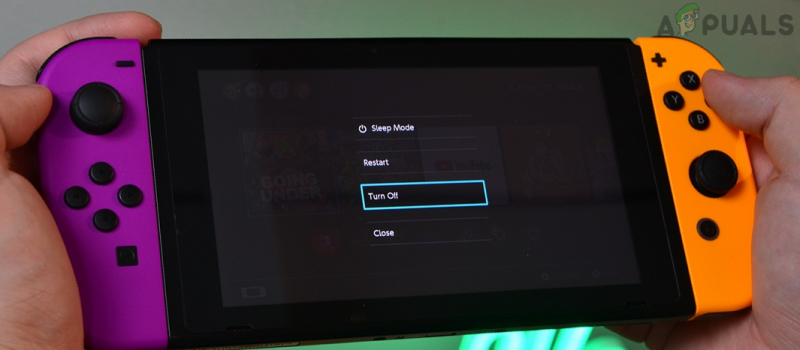
Nintendo Switch uitschakelen
- Zodra de schakelaar is uitgeschakeld, verwijderen de spelkaart van de Switch en wacht voor een minuut.

Game Card uit de Nintendo Switch verwijderen
- Dan terug invoegen de spelkaart en aanzetten de schakelaar.
- Eenmaal ingeschakeld, start u de YouTube-app en controleert u of de foutcode 2-Arvha-0000 vrij is.
2. Corrigeer de datum-/tijdinstellingen van de Nintendo Switch
Als de datum-/tijdinstellingen van de Nintendo Switch niet correct zijn, kunnen de YouTube-servers de datapakketten met de verkeerde datum-/tijdstempels mogelijk niet goed parseren, wat op zijn beurt kan resulteren in de foutcode 2-Arvha-0000. In dit geval kan het probleem worden opgelost door de datum-/tijdinstellingen van de Nintendo Switch te corrigeren.
- Ga naar de Systeem instellingen van de Nintendo Switch en ga vervolgens in het linkerdeelvenster naar de Systeem tabblad.
- Open nu in het rechterdeelvenster Datum en tijd . Mogelijk moet u de pincode voor ouderlijk toezicht invoeren.
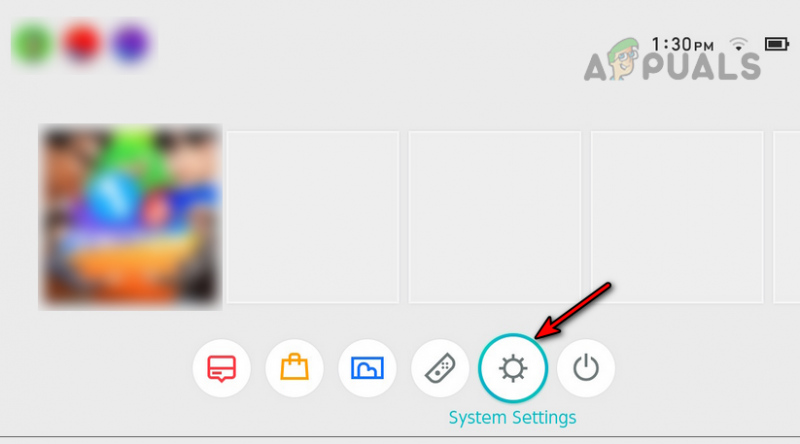
Open Systeeminstellingen van de Nintendo Switch
- Druk vervolgens op EEN in staat te stellen Klok synchroniseren via internet en van toepassing zijn de veranderingen.
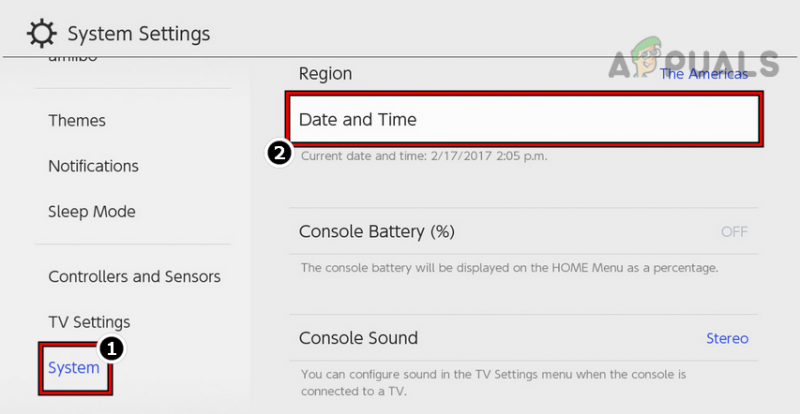
Datum- en tijdinstellingen van de Nintendo Switch openen
- nutsvoorzieningen herstarten je Switch en controleer of de YouTube-app van de Nintendo Switch vrij is van de foutcode 2-Arvha-0000.
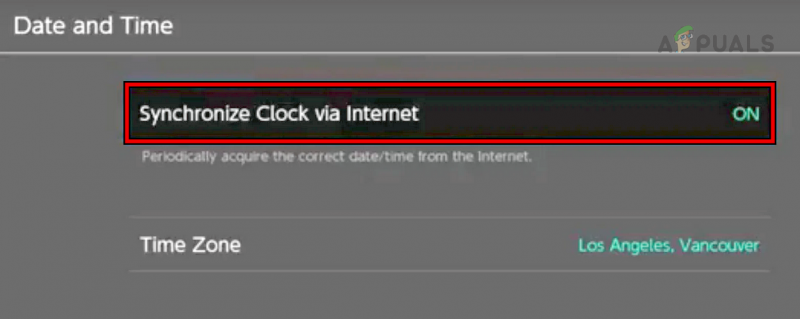
Schakel Klok synchroniseren via internet in de Nintendo Switch-instellingen in
- Als dat niet werkt, controleer dan of handmatig corrigeren de datum Tijd (houd de zomertijd in de gaten) van de Nintendo Switch wist de YouTube-fout.
3. Verander de geluidsmodus van de Nintendo Switch naar Stereo
Als de geluidsmodus van je Nintendo Switch is ingesteld op mono, kan dat de reden zijn waarom YouTube de audio niet goed doorstuurt naar het monokanaal. Hier, de geluidsmodus van de Nintendo Switch wijzigen in stereo kan de besproken fout verduidelijken.
- Ga naar Systeem instellingen en ga naar Systeem .
- Nu open Troosten en zet zijn Geluid tot Stereo .
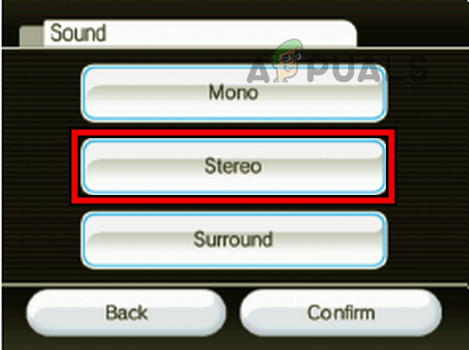
Verander de geluidsmodus van de Nintendo Switch naar Stereo
- Dan van toepassing zijn de aangebrachte wijzigingen en herstarten uw schakelaar.
- Controleer bij het opnieuw opstarten of de YouTube de foutcode 2-Arvha-0000 niet bevat.
4. Wijzig de DNS-instellingen van de Nintendo Switch
Als je Nintendo Switch de webadressen van de YouTube-servers niet tijdig vertaalt, wordt de YouTube-app op de Nintendo Switch mogelijk niet uitgevoerd met de foutcode 2-Arvha-0000. In deze context kan het wijzigen van de DNS-instellingen van de Nintendo Switch de YouTube-fout wissen.
- Start de Systeem instellingen van je Nintendo Switch en selecteer internet .
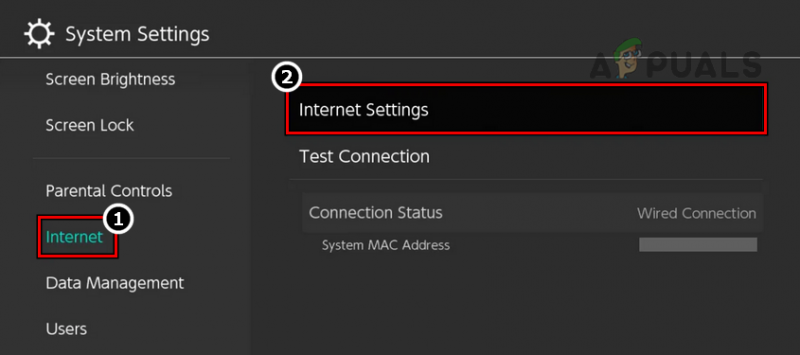
Open internetinstellingen van de Nintendo Switch
- Nu open Internetinstellingen en selecteer jouw netwerkverbinding (bijvoorbeeld wifi).
- Klik dan op Instellingen veranderen en selecteer Handleiding .
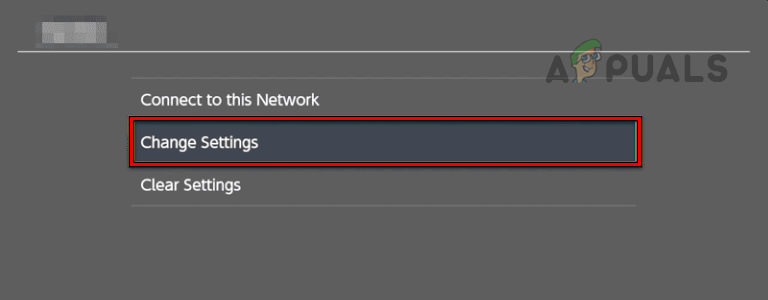
Instellingen van je netwerkverbinding van de Nintendo Switch wijzigen
- Stel nu in Primaire DNS tot 1.1.1.1 en Secundaire DNS tot 1.0.0.1 .
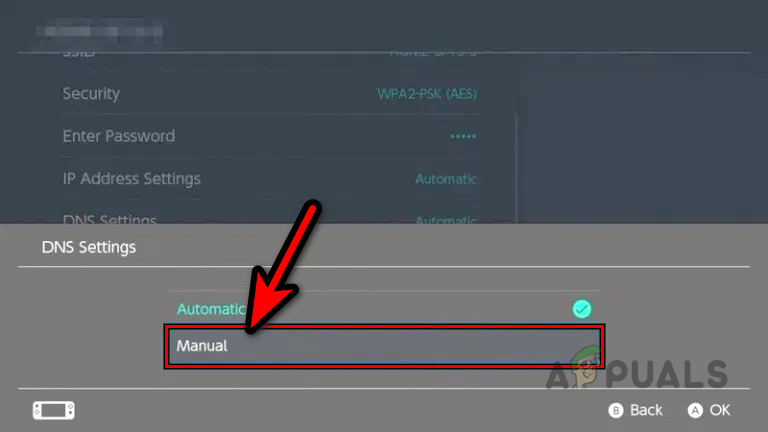
Selecteer Handmatig in de DNS-instellingen van de Nintendo Switch
- Dan van toepassing zijn de aangebrachte wijzigingen en herstarten uw schakelaar.
- Controleer bij het opnieuw opstarten of de foutcode 2-Arvha-0000 is gewist.
5. Probeer een ander netwerk
Stel dat je internetverbinding (vanwege ISP-beperkingen of routerproblemen) geen permanente gegevensstroom naar je Nintendo Switch kan leveren. Dat kan ook resulteren in de YouTube-fout die wordt besproken, omdat de app niet goed communiceert met zijn servers. In deze context kan het probleem worden opgelost door een ander netwerk op je Nintendo Switch te proberen.
- verbinding verbreken je Nintendo Switch van de huidig netwerk (bedraad of draadloos) en aansluiten het aan een ander netwerk (zoals de hotspot van een telefoon).
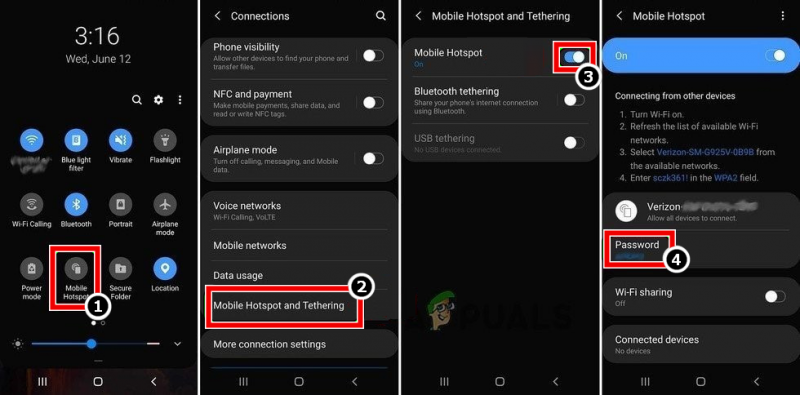
Hotspot van uw telefoon inschakelen
- Start nu de YouTube-app en controleer of deze goed werkt. Als dit het geval is, veroorzaakte ofwel de router van uw netwerk (u kunt het via een andere router van een vriend of familie proberen) of ISP het probleem veroorzaken.
6. Installeer de YouTube-app opnieuw
De foutcode 2-Arvha-0000 kan het gevolg zijn van de corrupte installatie van de YouTube-app en door deze corruptie kan YouTube de essentiële modules niet in het geheugen van Switch laden. In zo'n geval kan het opnieuw installeren van de YouTube-app op je Switch het YouTube-probleem oplossen.
- Ga naar de Systeem instellingen van de Nintendo Switch en selecteer Gegevensbeheer .
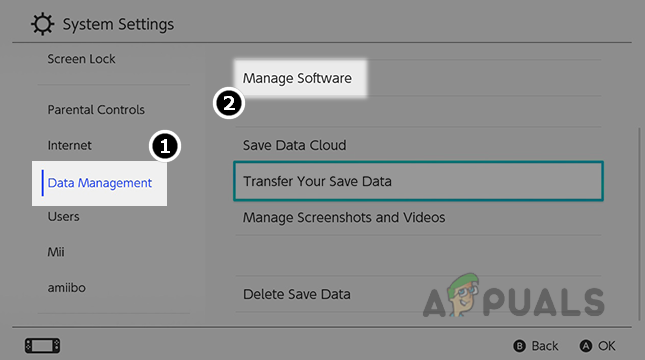
Open Software beheren in de systeeminstellingen van de Nintendo Switch
- Open nu in het rechterdeelvenster Software beheren en selecteer de YouTube app.
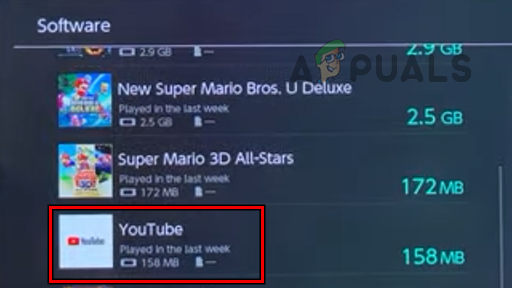
Open de YouTube-app in de Nintendo Switch-instellingen
- Klik nu op Software verwijderen en bevestig vervolgens om de YouTube-applicatie van je Switch te verwijderen.

YouTube-software verwijderen op de Nintendo Switch
- Eenmaal gedaan, herstarten uw Switch, en bij het opnieuw opstarten, downloaden en installeren de YouTube-app uit de Nintendo eShop.
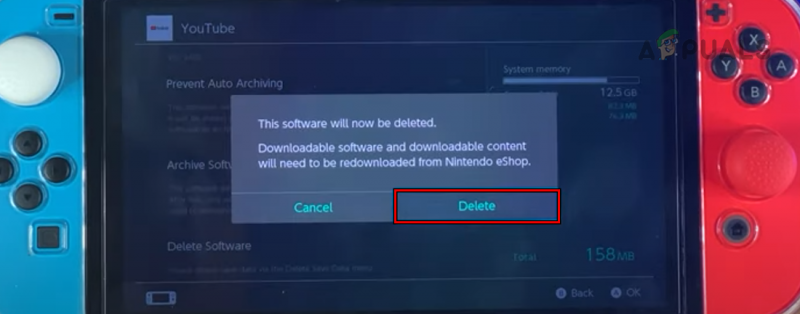
Bevestig om de YouTube-software op de Nintendo Switch te verwijderen
- Start vervolgens de YouTube-app en controleer of de fout 2-Arvha-0000 vrij is.
7. Reset de cache van de Nintendo Switch
Als de cache van je Switch corrupt is geworden, kan dat resulteren in de foutcode 2-Arvha-0000, omdat de corrupte referenties/ID's in de cache van de Switch de juiste communicatie tussen je Switch en de YouTube-servers kunnen belemmeren.
Hier kan het wissen van de cache van de Switch de YouTube-fout bij de hand wissen. Voordat u doorgaat, moet u ervoor zorgen dat u de ID's, wachtwoorden, enz. van de apps/websites noteert, omdat deze worden gewist. Onthoud dat het resetten van de cache van de Switch wachtwoorden, opgeslagen ID's, geschiedenis, cookies en andere in de cache opgeslagen websitegegevens verwijdert, maar dat dit geen invloed heeft op de gedownloade games of de opgeslagen gamegegevens.
- Ga naar de Systeem instellingen van je Nintendo Switch en open Systeem .
- Selecteer nu Opmaakopties en klik op Cache wissen .
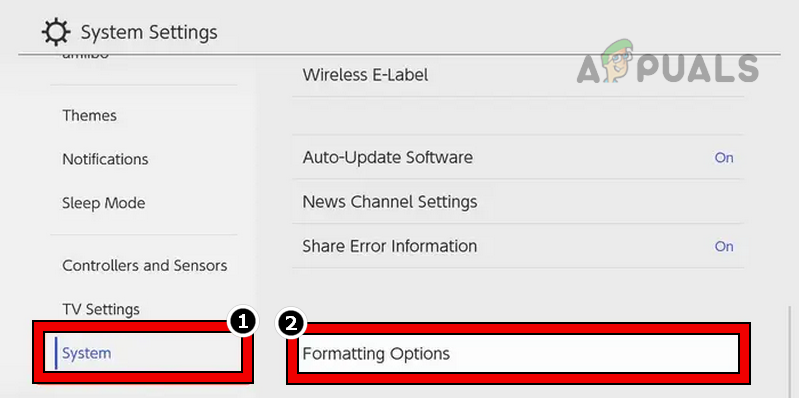
Open opmaakopties in het tabblad Systeem van de Nintendo Switch
- Selecteer vervolgens uw gebruikers account en klik op Resetten om het proces te starten.
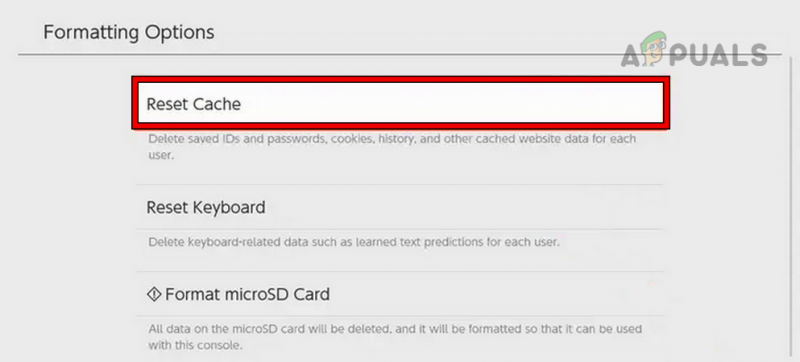
Cache van de Nintendo Switch resetten
- Eenmaal gedaan, herstarten je Nintendo Switch en hopelijk is de YouTube-app bij het opnieuw opstarten vrij van de foutcode 2-Arvha-0000.
Als geen van de bovenstaande opties werkt, zorg er dan voor dat je Nintendo Switch niet gemodificeerd is, aangezien veel online services (zoals YouTube) beperkt zijn op dergelijke switches. Mocht dat niet het geval zijn, dan kun je contact opnemen met Nintendo of YouTube support.























